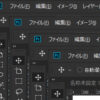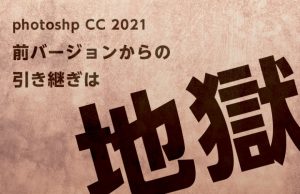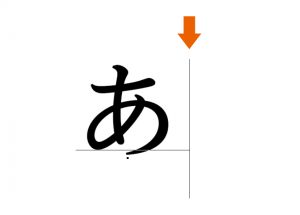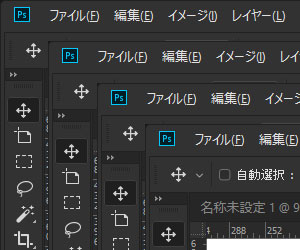【photoshop】コンテンツの置き換え
photoshopでの作業において、多くの素材・バリエーションを並べる場面に出くわす場合、
「コンテンツの置き換え」を用いることで効率的に作業に貶める事ができます。
[画像挿入予定]
ただし、単純にレイヤーを複製した場合にコンテンツの置き換えを実施すると、
コピー元のレイヤーも同時に置き換わってしまう。
画像挿入予定
上記のようなしちめんどくさい状態の対処法として、
一旦スマートオブジェクトの複製を使用し、別スマートオブジェクトとして認識させる。
別個のオブジェクトとして認識させた後、コンテンツの置き換えを行うことで
コピー元のマスクやサイズを保ったまま別レイヤーを置き換えることが可能となるためとっても便利。
「スマートオブジェクトの複製」
おそらくどっかにショートカットキーいじれるようにしてある気はするけど、
探すのめんどくさい時はアクション設定して、アクションボタンで動作させればOK。